HubSpot Verkoop voor Gmail en Office 365 installeren
Laatst bijgewerkt: april 3, 2024
Beschikbaar met elk van de volgende abonnementen, behalve waar vermeld:
|
|
Met de HubSpot Sales Chrome-extensie voor Gmail of de HubSpot Sales Office 365 invoegtoepassing heb je direct vanuit je inbox toegang tot je verkooptools. Raadpleeg de onderstaande tabel om te bepalen welke extensie of add-in compatibel is met jouw setup.
Let op: vanwege de grote veranderingen die Microsoft heeft geïntroduceerd als onderdeel van de nieuwe Outlook voor Windows, beëindigt HubSpot de ondersteuning voor de HubSpot Sales Outlook desktop add-in. In plaats daarvan wordt het sterk aanbevolen om de HubSpot Sales web add-in te activeren. Lees meer in deze HubSpot Community post.
| E-mail host | Gmail of G Suite | Office 365 |
| E-mailclient | Gmail/G Suite in Chrome |
Outlook op het web Outlook.com* |
| Besturingssysteem | Mac, PC | Mac, PC |
| Systeemvereisten | N/A | N/A |
| Aangesloten inbox vereist | Nee** | Ja |
| Centraal implementeren/installeren voor meerdere gebruikers | Beschikbaar | Beschikbaar |
| Koppelingen voor snelle installatie |
*Als u uw e-mail opent via Outlook.com, kunt u de Office 365 invoegtoepassing niet vastmaken in de inbox.
**Sommige verkooptools kunnen niet worden gebruikt zonder een verbonden inbox.
Let op:
- HubSpot Sales biedt geen ondersteuning voor Apple Mail. Apple biedt geen ondersteuning voor externe ontwikkelaars die Apple Mail add-ons maken.
- Terminal server-omgevingen worden niet ondersteund voor de Office 365 add-in.
De HubSpot Sales Chrome-extensie installeren
Let op: Google's Rapid Release track is niet compatibel met de extensie. Als je deze versie gebruikt, vraag dan je IT-team om over te stappen op de standaard release track.
- Klik hier om naar de HubSpot Sales-extensie in de Google Chrome store te gaan.
- Controleer of je bent aangemeld bij het juiste Gmail-account. Je kunt rechtsboven zien op welk account je bent ingelogd.

- Klik in het dialoogvenster op Toevoegen aan Chrome. Als dit de eerste keer is dat u de extensie toevoegt, wordt u gevraagd om in te loggen.
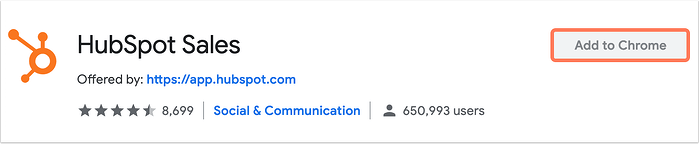
- Log in op je HubSpot Sales-account wanneer daarom wordt gevraagd.
Met de HubSpot Sales Chrome-extensie heb je toegang tot je sjablonen, documenten en sequenties vanuit je Gmail-inbox.
Stel je browsermeldingen in om meldingen te ontvangen. Selecteer welke meldingen je wilt ontvangen:- Klik op de Chrome-extensie.
- Klik op Instellingen voor meldingen.
- Schakel de selectievakjes Browsermeldingen in waarvoor u meldingen wilt ontvangen.
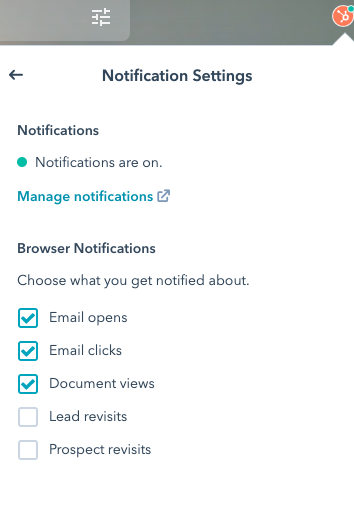
Als u Google-beheerder bent voor uw organisatie, kunt u de extensie automatisch installeren voor meerdere gebruikers.
Installeer de HubSpot Sales Office 365 add-in
- Outlook geïnstalleerd vanuit de Microsoft Store is niet compatibel met de HubSpot Sales Office 365 add-in. Controleer je Outlook versie om er zeker van te zijn dat het Click-to-run is.
- Office 365 van GoDaddy is niet compatibel met de HubSpot Sales Office 365 add-in, omdat GoDaddy momenteel geen apps van derden ondersteunt.
- De HubSpot Sales Office 365 add-in kan alleen worden geïnstalleerd op een Office 365 gehost e-mailaccount (Office 365 Business Premium, Office 365 Business Essentials of Office 365 Personal). Als je inbox wordt gehost bij een andere e-mailprovider, kun je de Office 365 add-in niet installeren, zelfs niet als je Outlook gebruikt om toegang te krijgen tot die e-mailprovider. Als je geen Office 365-account hebt maar Outlook voor bureaublad op Windows gebruikt, installeer dan in plaats daarvan de HubSpot Sales Outlook-desktop invoegtoepassing.
- Installeer niet zowel de HubSpot Sales Office 365 add-in als de HubSpot Sales Outlook desktop add-in op hetzelfde apparaat. Deze add-ins zullen conflicteren.
Er zijn twee manieren om de HubSpot Sales Office 365 add-in te installeren:
De invoegtoepassing afzonderlijk installeren
Je kunt de Office 365 add-in afzonderlijk installeren in je account. Houd er rekening mee dat als je meerdere e-mailaccounts hebt in Outlook, je de invoegtoepassing moet installeren in elk e-mailaccount waar je de verkooptools wilt gebruiken.
-
Klik hier om naar de invoegtoepassing in Microsoft AppSource te gaan.
- Klik in de linkerzijbalk op Nu aanschaffen.
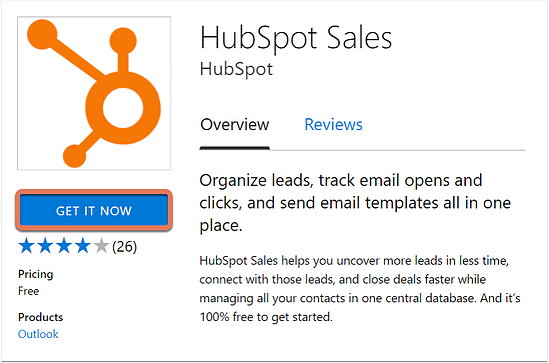
- Klik in het dialoogvenster op Doorgaan.
- Je wordt naar je Office 365-account gebracht. Klik op Toevoegen.
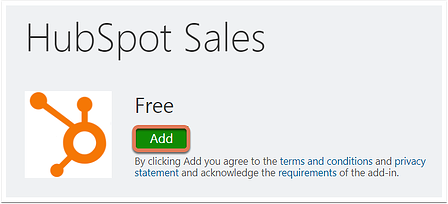
Zodra de installatie is voltooid, wordt u doorgestuurd naar een pagina waarop wordt aangegeven dat de invoegtoepassing met succes is geïnstalleerd. U hebt nu toegang tot uw sjablonen, documenten en reeksen vanuit uw Outlook-inbox.
Als je direct meldingen voor gevolgde e-mails wilt ontvangen, start je Chrome met de HubSpot Sales Chrome-extensie geïnstalleerd.
De invoegtoepassing centraal implementeren
Office 365-beheerders kunnen de invoegtoepassing centraal implementeren voor alle Office 365-gebruikers in je organisatie. Wanneer de invoegtoepassing centraal wordt geïmplementeerd, krijgen alle Office 365-gebruikers op het domein de invoegtoepassing automatisch, zonder dat er extra stappen nodig zijn.
Volg de instructies van Microsoft om Office-add-ins te publiceren met gecentraliseerde implementatie via het Office 365 beheercentrum. Selecteer in de stap Gecentraliseerde implementatie Ik wil een invoegtoepassing toevoegen uit de Office Store en zoek naar HubSpot Sales.
Let op: wanneer de invoegtoepassing centraal is geïmplementeerd, moet je Office mogelijk opnieuw starten om het invoegtoepassingspictogram op het lint van de app te zien verschijnen. Het kan tot 12 uur duren voordat Outlook-add-ins verschijnen.
De HubSpot Sales Outlook desktop invoegtoepassing installeren
Let op: vanwege de belangrijke wijzigingen die Microsoft heeft geïntroduceerd als onderdeel van de nieuwe Outlook voor Windows, beëindigt HubSpot de ondersteuning voor de HubSpot Sales Outlook desktop add-in. In plaats daarvan wordt het sterk aanbevolen om de HubSpot Sales web add-in te activeren. Lees meer in deze HubSpot Community post.
Bekijk de volgende beperkingen en compatibiliteitsvereisten voordat je de HubSpot Sales Outlook desktop add-in installeert:
- De HubSpot Sales Outlook desktop add-in biedt geen ondersteuning voor Outlook voor Mac. Als je Outlook voor Mac, een Outlook on the web-account of een Outlook.com-account gebruikt, installeer dan in plaats daarvan de HubSpot Sales Office 365 add-in. Daarnaast wordt HubSpot Sales niet ondersteund in terminal server-omgevingen.
- Installeer niet zowel de HubSpot Sales Office 365 add-in als de HubSpot Sales Outlook desktop add-in op hetzelfde apparaat. Deze add-ins zullen conflicteren en problemen veroorzaken voor je verkooptools.
- Outlook geïnstalleerd vanuit de Microsoft Store is niet compatibel met de HubSpot Sales Outlook desktop add-in. Controleer je Outlook-versie om er zeker van te zijn dat deze Click-to-run is. Meer informatie over de technische vereisten voor het installeren van de Outlook desktop add-in.
Let op: de HubSpot Sales voor Windows-lade-app wordt op 25 januari 2024 niet meer gebruikt. E-mailmeldingen worden in plaats daarvan geleverd via HubSpot's browsergebaseerde meldingssysteem. Lees meer over het inschakelen en beheren van HubSpot browsermeldingen in dit artikel.
De bureaublad-add-in installeren:
- Klik hier om de HubSpot Sales Outlook desktop add-in te downloaden.
- Voer het HubSpot Sales voor Outlook installatieprogramma(setup.exe) uit. Als je fouten tegenkomt tijdens het installeren van de extensie, raadpleeg dan de probleemoplossingsgids voor de installatie voor meer informatie.
- Start Outlook opnieuw op.
- Log in met je HubSpot Sales accountgegevens als daarom wordt gevraagd.
Eenmaal geïnstalleerd zou HubSpot Sales moeten verschijnen in het inbox lint.
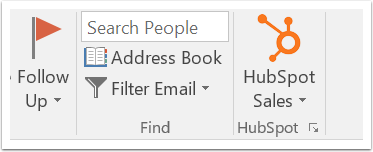
Je hebt nu rechtstreeks vanuit je Outlook-inbox toegang tot je sjablonen, documenten en reeksen. Om direct meldingen voor gevolgde e-mails te ontvangen, gebruik je Chrome met de HubSpot Sales Chrome-extensie geïnstalleerd. Dit is een extra component van de invoegtoepassing waarmee je direct meldingen kunt ontvangen zonder Google Chrome te gebruiken.
